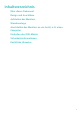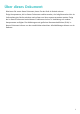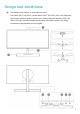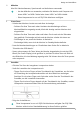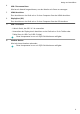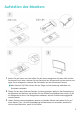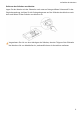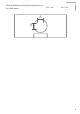MateView GT 34" User Guide-(01,de,zhuque)
Table Of Contents
- Inhaltsverzeichnis
- Über dieses Dokument
- Design und Anschlüsse
- Aufstellen des Monitors
- Wandmontage
- •Mit Ihrem Gerät kann eine optionale Wandhalterung verwendet werden. Wenden Sie sich bezüglich des Kaufs der empfohlenen Wandhalterung an Ihren lokalen Händler. Befestigen Sie die Wandhalterung vorsichtig an der Rückseite des Geräts. Montieren Sie die Wandhalterung an einer soliden Wand, die senkrecht zum Boden steht. Wenn Sie das Gerät an anderen Baumaterialien befestigen, kontaktieren Sie bitte qualifizierte Personen für die Montage der Wandhalterung. Ausführliche Anweisungen sind der Wandhalterung beigelegt. Bitte verwenden Sie eine Wandhalterung, durch die das Gerät angemessen und mit ausreichend Platz für das Verbinden externer Geräte an der Wand gesichert wird.•Verhindern Sie ein Verstopfen der Öffnungen am Gerät durch Partikel und lassen Sie mehr als 10 cm Platz um das Gerät für die Wärmeableitung.•Trennen Sie die Stromversorgung, bevor Sie das Gerät bewegen oder montieren. Andernfalls kann es zu Stromschlägen kommen.•Entfernen Sie den Ständer, bevor Sie das Gerät an einer Wandhalterung befestigen, indem Sie die Schritte für die Befestigung des Ständers in umgekehrter Reihenfolge ausführen.•Wenn Sie das Gerät an einer Decke oder schrägen Wand montieren, kann es herunterfallen und schwere Verletzungen verursachen. Verwenden Sie eine autorisierte Wandhalterung und kontaktieren Sie Ihren lokalen Händler oder eine qualifizierte Person. Anderenfalls greift die Abdeckung durch die Garantie nicht.•Ziehen Sie die Schrauben nicht übermäßig fest, da dies zu Schäden am Gerät und dem Erlöschen Ihrer Garantie führen kann.•Um Verletzungen zu verhindern, muss dieses Gerät sicher und gemäß den Installationsanweisungen am Boden/an der Wand befestigt werden.•Verwenden Sie Schrauben und Wandhalterungen, welche die folgenden Spezifikationen erfüllen. Sämtliche Schäden oder Verletzungen, die infolge von missbräuchlicher Verwendung oder der Verwendung unzulässiger Zubehörteile entstehen, sind nicht von der Garantie abgedeckt.
- ModellZQE-CAAZQE-CBASchraubeDurchmesser (mm)M4M4Länge (mm)Wenn die Wandhalterung 2 mm dick ist1010Anzahl44VESA-Spezifikationen für die Schraubenlöcher (A x B) in Millimetern100 × 100100 × 100
- Anschließen des Monitors an ein Gerät, z. B. einen Computer
- Einstellen des OSD-Menüs
- Sicherheitsinformationen
- Elektronisches Gerät
- Störungen von Medizingeräten
- Schutz Ihres Gehörs bei Verwendung eines Headsets
- Bereiche mit entflammbarem und explosivem Material
- Nutzungsumfeld
- Kindersicherheit
- Zubehör
- Sicherheit des Netzadapters
- Reinigung und Wartung
- Hinweise zur Entsorgung und zum Recycling
- Reduzierung von gefährlichen Stoffen
- Rechtliche Hinweise
- Copyright © Huawei 2021. Alle Rechte vorbehalten.
- Marken und Genehmigungen
- Hinweis
- HAFTUNGSAUSSCHLUSS
- Import- und Exportbestimmungen
- Datenschutzrichtlinie
- Weitere Hilfe
- SÄMTLICHE BILDER UND ABBILDUNGEN IN DIESEM HANDBUCH, WIE U. A. ZU PRODUKTFARBE, GRÖSSE UND DISPLAYINHALT, DIENEN LEDIGLICH ZU IHRER INFORMATION. DAS TATSÄCHLICHE GERÄT KANN DAVON ABWEICHEN. NICHTS IN DIESEM HANDBUCH STELLT EINE GEWÄHRLEISTUNG JEGLICHER ART DAR, WEDER AUSDRÜCKLICH NOCH STILLSCHWEIGEND.
1* Mikrofon
Wird für Videokonferenzen, Sprachanrufe und Aufnahmen verwendet.
• Um das Mikrofon zu verwenden, verbinden Sie Monitor und Computer mit
einem USB-C auf USB-C-Kabel oder einem USB-C auf USB-A-Kabel.
• Diese Komponente ist nur mit ZQE-CAA-Monitoren verfügbar.
2 5-fach-Taste
• Schaltet den Monitor ein oder aus und dient als Anzeige.
• Drücken Sie diese Taste nach oben. Nachdem das Markenlogo auf dem
Monitorbildschirm angezeigt wurde, blinkt die Anzeige und der Monitor wird
eingeschaltet.
• Drücken Sie diese Taste nach oben und halten Sie sie mehr als drei Sekunden
lang gedrückt. Die Anzeige verlischt und der Monitor schaltet sich dann aus.
• Die Anzeige ist aus, wenn der Monitor in Betrieb ist.
• Die Anzeige blinkt, wenn sich der Monitor im Standby-Modus bendet.
• Passt die Monitoreinstellungen an. Einzelheiten dazu nden Sie im Abschnitt
"Einstellen des OSD-Menüs".
• Sperrt oder entsperrt die Taste. Wenn der Monitor eingeschaltet ist und das OSD-
Menü (On-Screen-Display) nicht geönet ist, drücken Sie diese Taste mit Blick auf
den Bildschirm, bis eine Meldung angezeigt wird. Sie können dann die Taste sperren
oder entsperren.
3* SoundBar
• Gibt den Ton über den integrierten Lautsprecher wieder.
• Stellt die Lautstärke des Lautsprechers ein.
• Tippen Sie mit einem Finger auf den Touchbereich der Soundleiste, um die Leiste
zur Einstellung der Lautsprecherlautstärke auf dem Bildschirm anzuzeigen.
Streichen Sie mit einem Finger nach links oder rechts über den Touchbereich der
SoundBar, um die Lautstärke einzustellen.
• Tippen Sie mit einem Finger doppelt auf den Touchbereich der SoundBar, um den
Lautsprecher stummzuschalten oder die Stummschaltung aufzuheben.
• Zeigt den Lichteekt an.
Diese Komponente ist nur mit ZQE-CAA-Monitoren verfügbar. Der ZQE-CBA-
Monitor wird mit einer Standardhalterung in dieser Position geliefert.
Design und Anschlüsse
3